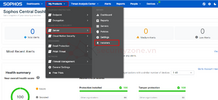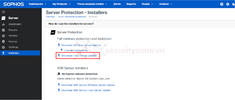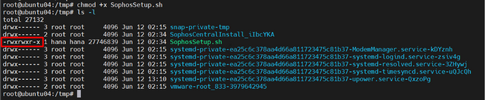Trong bài viết trước mình có hướng dẫn các bạn cách cài đặt Sophos Agent của tính năng Sophos Server Protection cho Windows Server, vì vậy trong bài viết này mình sẽ tiếp tục hướng dẫn các bạn cách cài đặt trên Linux Server.
Đầu tiên, chúng ta cũng cần lưu ý các điều kiện khi cài đặt Sophos Agent cho Linux Server sau (Tham khảo thêm tài liệu: Sophos for Linux release notes):
Bước 1: Truy cập vào Sophos Central, vào phần My Products > Server > Installers:
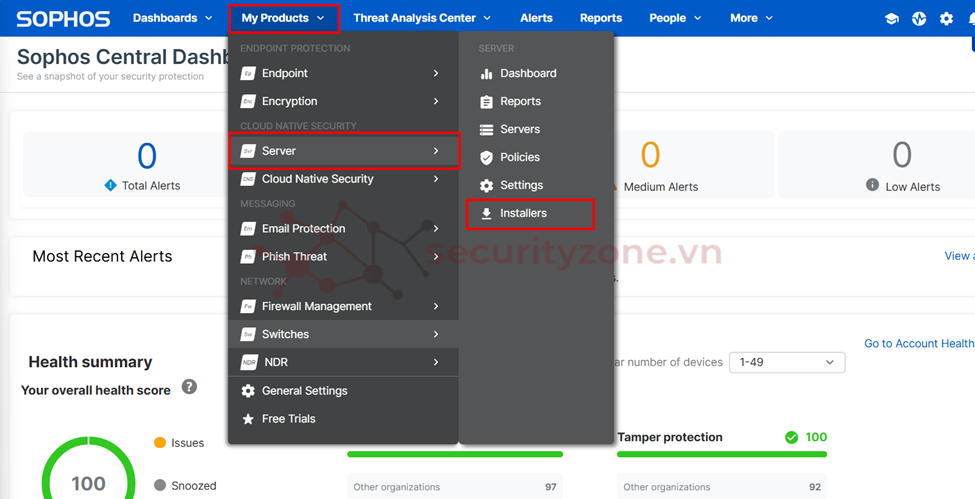
Bước 2: Chọn Download Linux Server Installer:
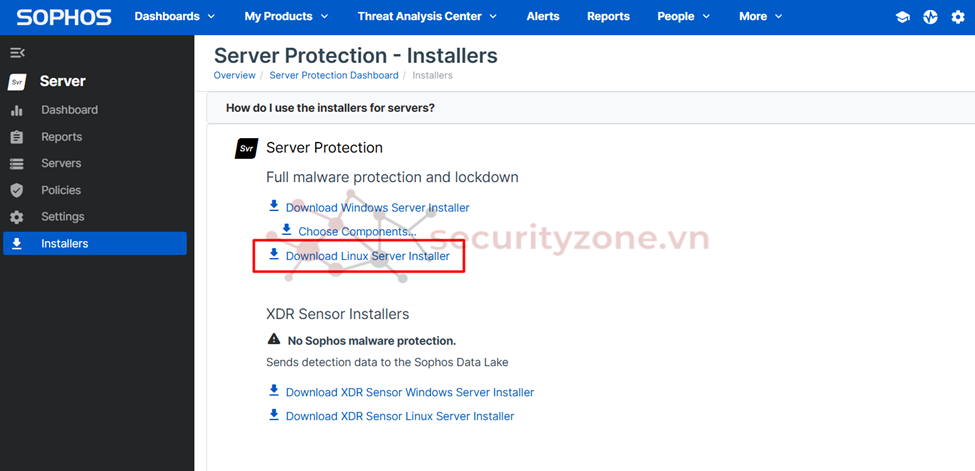
Tên file cài đặt được tải về sẽ là SophosSetup.sh
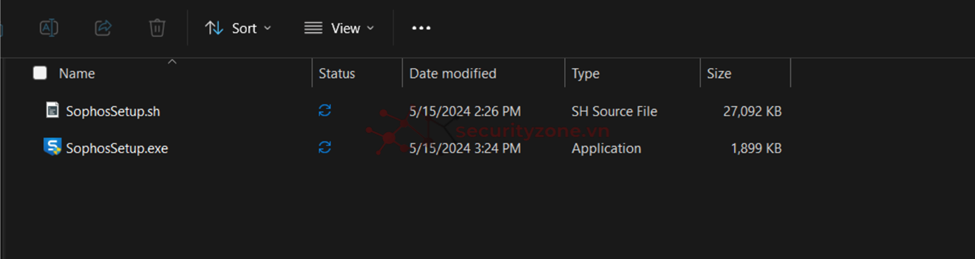
Bước 3: Đăng nhập vào Linux Server bằng tài khoản có quyền sudo. Copy file SophosSetup.sh vào Linux Server cần cài đặt.

Bước 4: Trên Linux Server, tiến hành nhập lệnh chmod +x SophosSetup.sh để cấp quyền thực thi cho file:

Bước 5: Tiếp tục dùng lệnh ./SophosSetup.sh để tiến hành chạy file cài đặt:
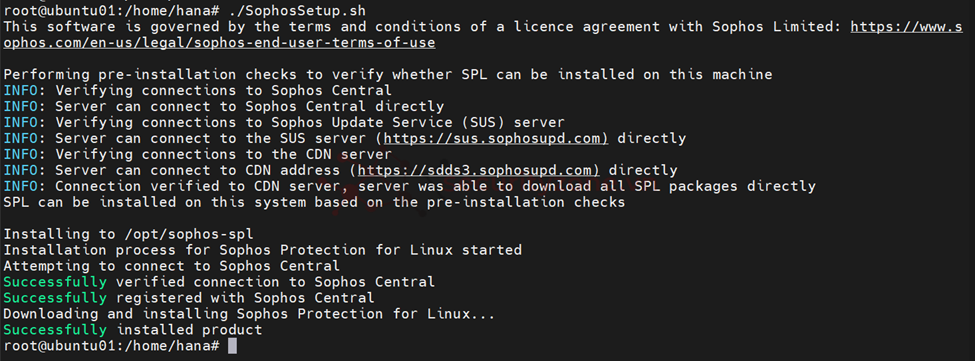
Bước 6: Truy cập vào Sophos Central > My Products > Server > Servers kiểm tra thì thấy Linux Server đã được tham gia vào hệ thống Sophos:
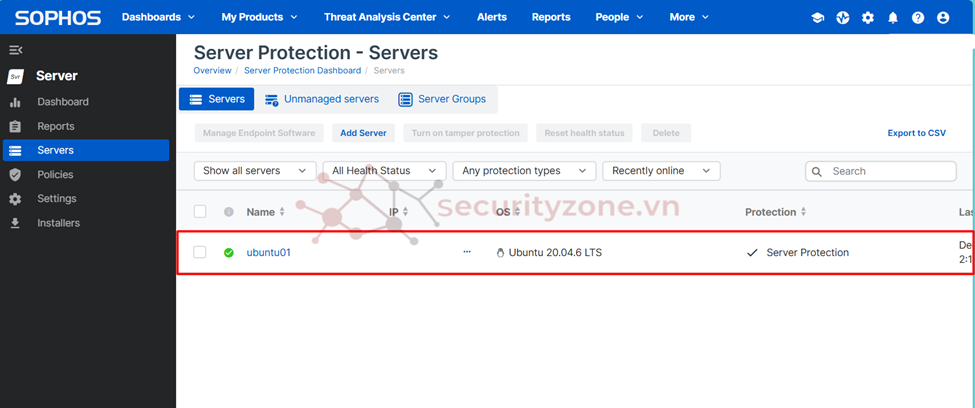
Thư mục chứa thông tin của Sophos trên Linux Server là /opt/sophos-spl

Bởi vì hiện tại Sophos chưa hỗ trợ tính năng Tamper Protection cho Linux Server nên việc gỡ cài đặt Sophos trên Linux Server tương đối đơn giản. Bạn có thể gỡ cài đặt bằng dòng lệnh trên Linux Server hoặc gỡ từ Sophos Central (cách này thì phải đảm bảo lúc gỡ cài đặt Linux Server vẫn online và kết nối bình thường đến Sophos Central).
Bước 1: Để gỡ cài đặt bằng lệnh trên Linux Server, đăng nhập vào Linux Server bằng tài khoản có quyền sudo. Truy cập vào đường dẫn chứa thông tin gỡ cài đặt của Sophos bằng lệnh cd /opt/sophos-spl/bin:

Bước 2: Thực thi tệp gỡ cài đặt bằng lệnh ./uninstall.sh để tiến hành quá trình gỡ cài đặt Sophos trên Linux Server:

Sau khi gỡ cài đặt thì tập tin /opt/sophos-spl cũng sẽ tự động xóa trên Linux Server.
Bước 3: Tiếp tục truy cập Sophos Central để xóa thông tin Server trên Central bằng cách vào phần My Products > Server > Servers, chọn Linux Server muốn xóa và chọn Delete:
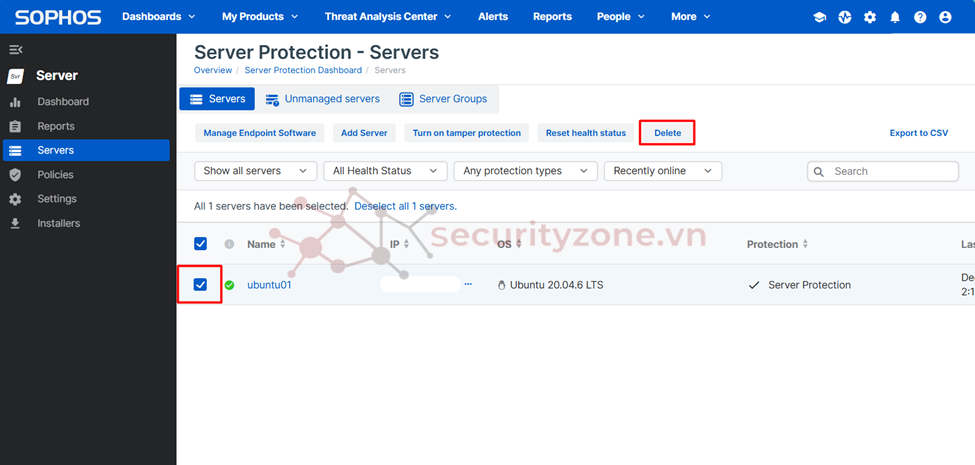
Hoặc bạn cũng có thể gỡ cài đặt trực tiếp từ Sophos Central. Chọn Server muốn gỡ cài đặt, chọn Manage Endpoint Software:
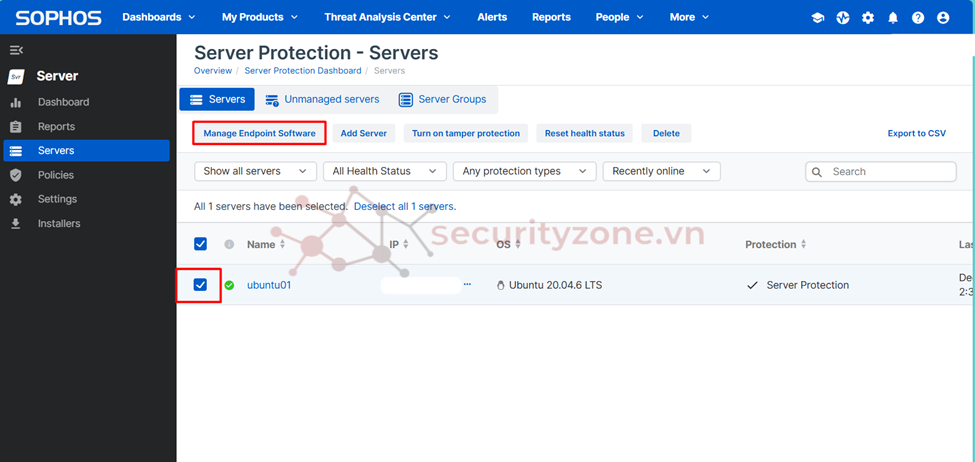
Chọn No protection (Remove any current protection):
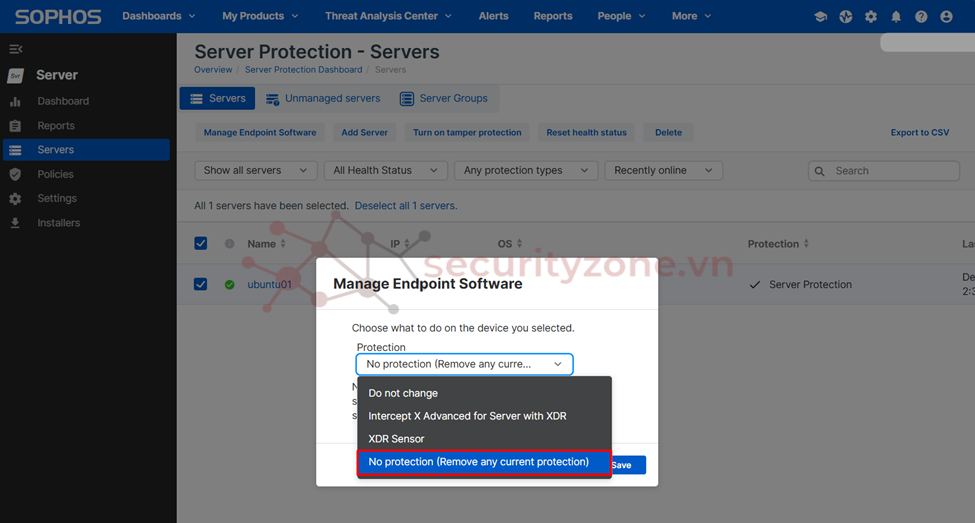
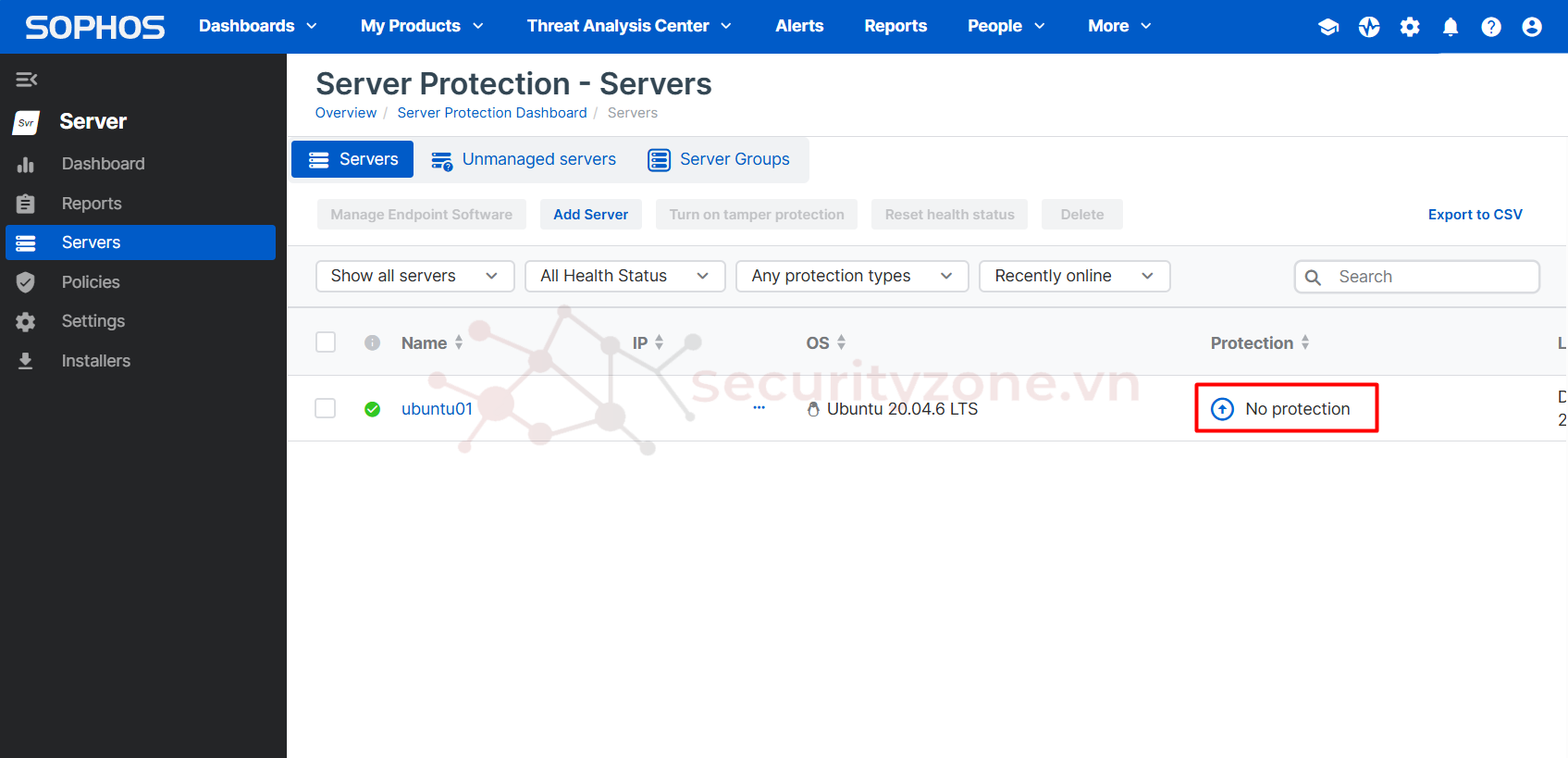
Trước khi gỡ cài đặt, bạn có thể sử dụng lệnh top để kiểm tra tiến trình thì thấy tiến trình của Sophos đang được thực thi trên Linux:
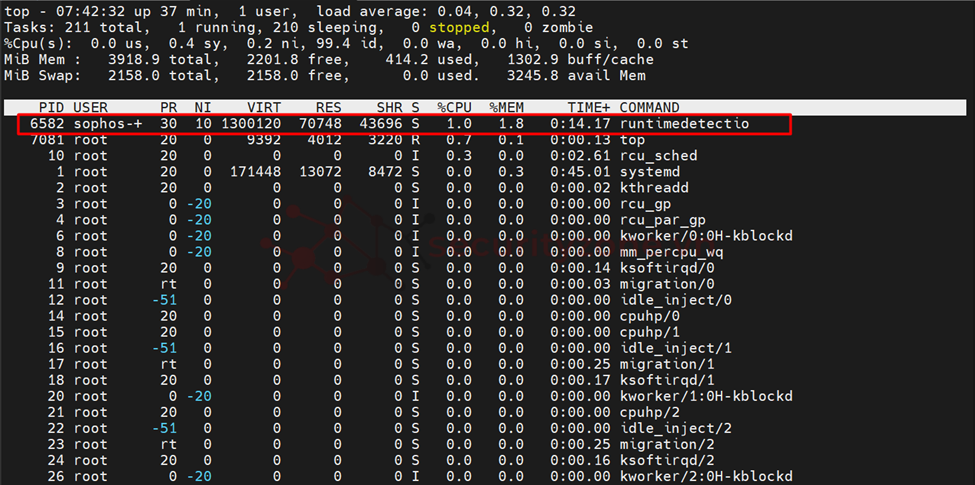
Nhưng sau khi gỡ tiến trình bảo vệ trên Sophos Central thì tiến trình của Sophos cũng bị tắt trên Linux:
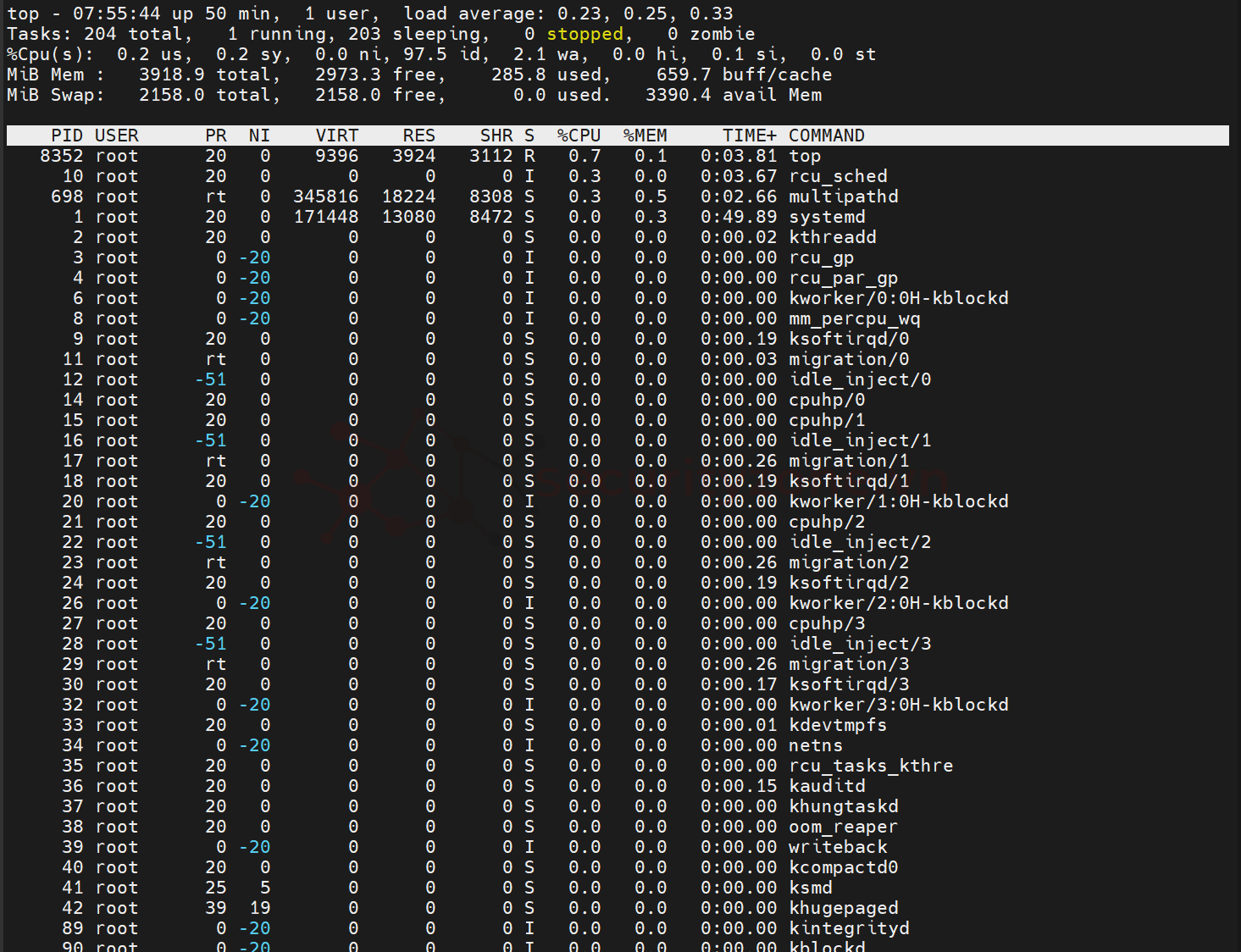
Tuy nhiên với cách gỡ trực tiếp trên Sophos Central thì tệp /opt/sophos-spl vẫn tồn tại nên vẫn cần xóa tay. Các bạn có thể sử dụng phương thức này nếu muốn tạm thời dừng dịch vụ của Sophos trên Linux Server (và license Sophos sẽ không được tính cho Server này). Bạn vẫn có thể bật lại tiến trình trên Linux bằng cách chọn lại cài đặt lại Sophos Server Protection (chỉ áp dụng khi bạn chưa xóa tệp tin /opt/sophos-sql trên Server):
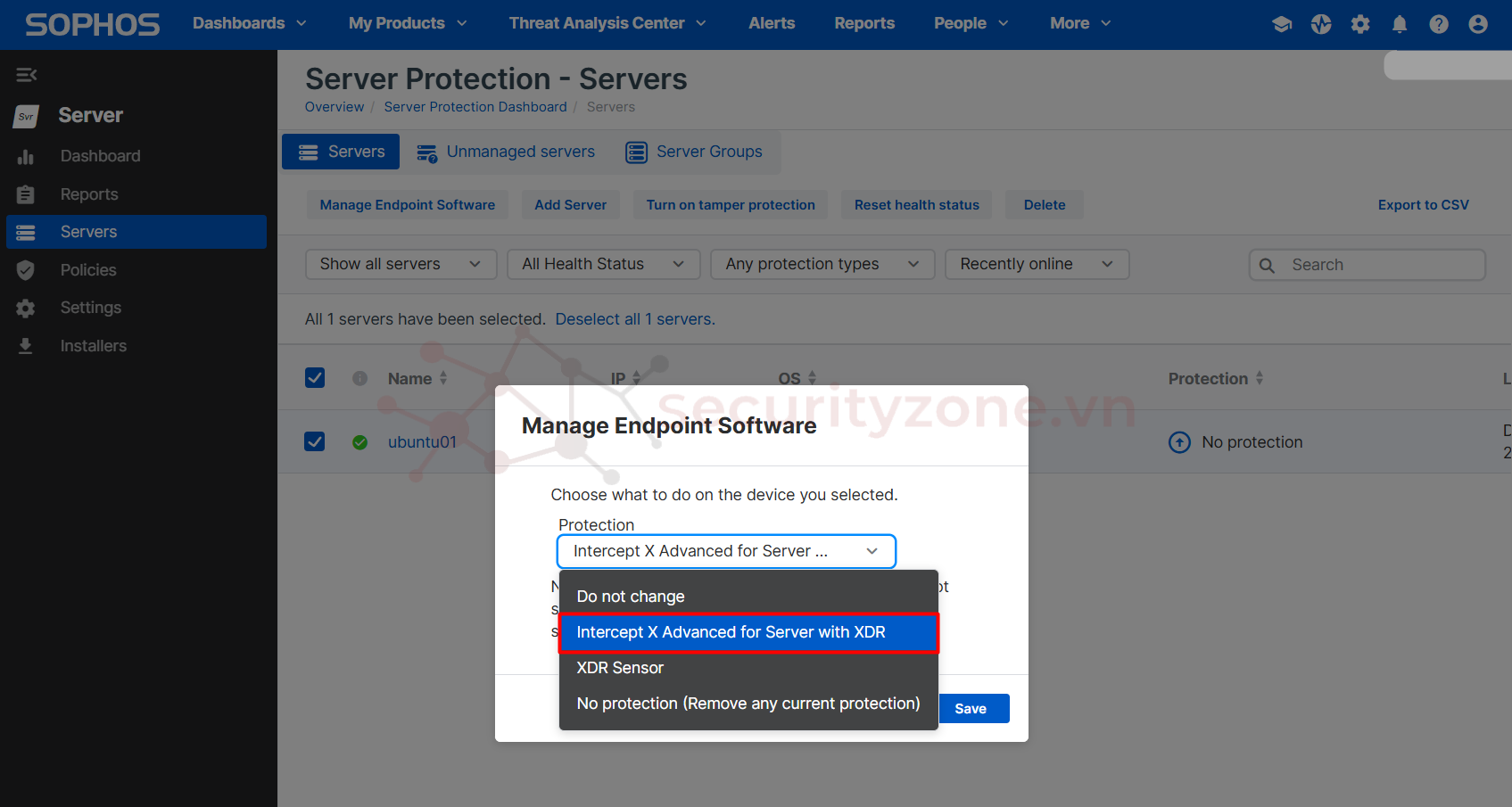
Chúc các bạn thành công :">
Đầu tiên, chúng ta cũng cần lưu ý các điều kiện khi cài đặt Sophos Agent cho Linux Server sau (Tham khảo thêm tài liệu: Sophos for Linux release notes):
- Hệ điều hành:
- Amazon Linux 2, Amazon Linux 2023
- CentOS Stream
- Debian 11, Debian 12
- Miracle Linux 8
- Oracle 8, Oracle 9
- RHEL 8, RHEL 9
- SUSE Linux Enterprise Server 15
- Ubuntu 20.04 (LTS), Ubuntu 22.04 (LTS), Ubuntu 24.04 (LTS)
- Phần cứng:
- Free disk space: 2.5 GB
- Memory: 2 GB
- System type: x86_64 and ARM64
- Systemd supported and running; Bash is installed
- glibc 2.17 or later
- ARM64: glibc 2.18 or later; Minimum kernel of 5.3
- Giao thức: Linux Server sẽ cần mở port 443 với các domain của Sophos yêu cầu để có thể kết nối đến Sophos Central . (Tham khảo tài liệu: Domains and ports to allow)
I. Cài đặt Sophos Server Protection cho Linux Server
Bước 1: Truy cập vào Sophos Central, vào phần My Products > Server > Installers:
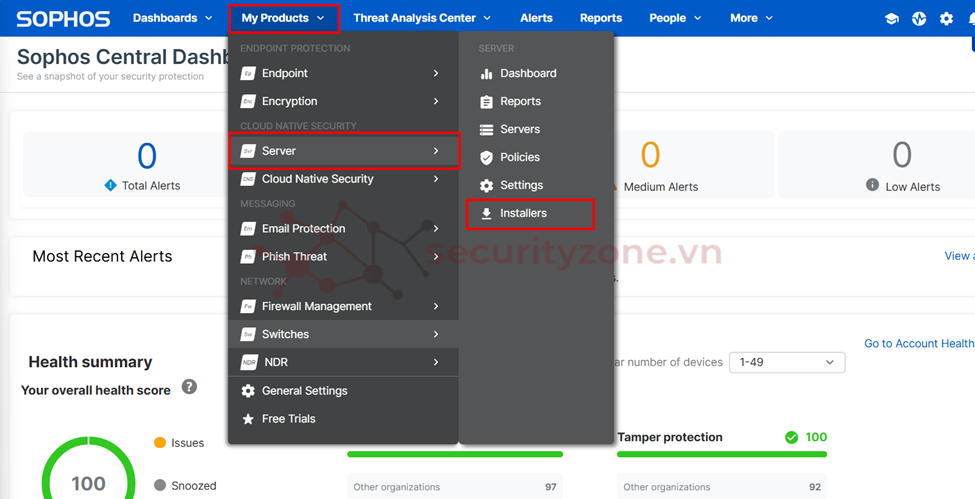
Bước 2: Chọn Download Linux Server Installer:
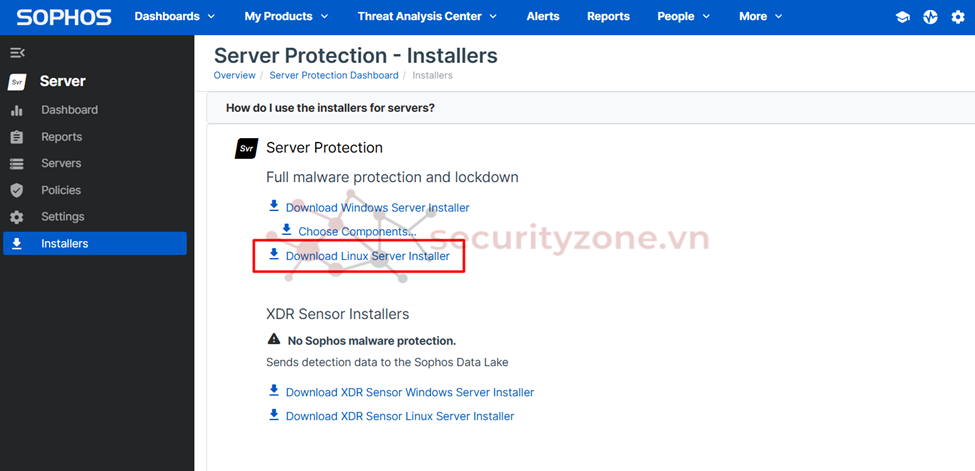
Tên file cài đặt được tải về sẽ là SophosSetup.sh
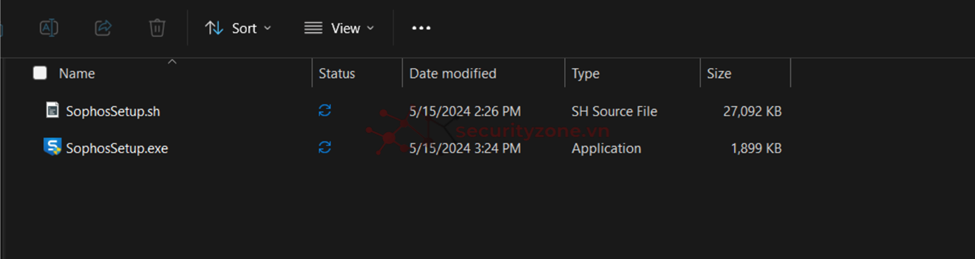
Bước 3: Đăng nhập vào Linux Server bằng tài khoản có quyền sudo. Copy file SophosSetup.sh vào Linux Server cần cài đặt.

Bước 4: Trên Linux Server, tiến hành nhập lệnh chmod +x SophosSetup.sh để cấp quyền thực thi cho file:

Bước 5: Tiếp tục dùng lệnh ./SophosSetup.sh để tiến hành chạy file cài đặt:
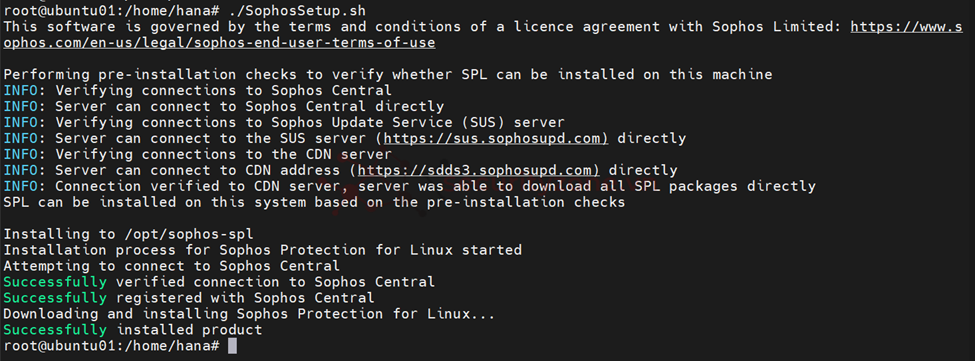
Bước 6: Truy cập vào Sophos Central > My Products > Server > Servers kiểm tra thì thấy Linux Server đã được tham gia vào hệ thống Sophos:
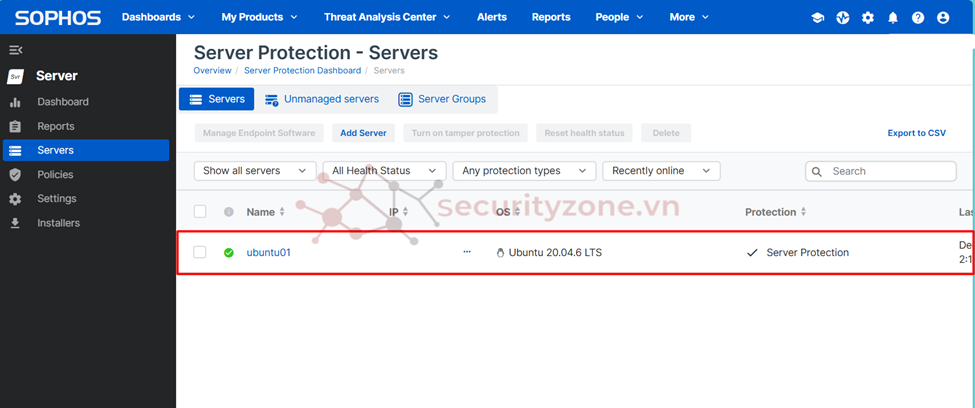
Thư mục chứa thông tin của Sophos trên Linux Server là /opt/sophos-spl

II. Gỡ cài đặt Sophos Agent trên Linux Server
Bởi vì hiện tại Sophos chưa hỗ trợ tính năng Tamper Protection cho Linux Server nên việc gỡ cài đặt Sophos trên Linux Server tương đối đơn giản. Bạn có thể gỡ cài đặt bằng dòng lệnh trên Linux Server hoặc gỡ từ Sophos Central (cách này thì phải đảm bảo lúc gỡ cài đặt Linux Server vẫn online và kết nối bình thường đến Sophos Central).
Bước 1: Để gỡ cài đặt bằng lệnh trên Linux Server, đăng nhập vào Linux Server bằng tài khoản có quyền sudo. Truy cập vào đường dẫn chứa thông tin gỡ cài đặt của Sophos bằng lệnh cd /opt/sophos-spl/bin:

Bước 2: Thực thi tệp gỡ cài đặt bằng lệnh ./uninstall.sh để tiến hành quá trình gỡ cài đặt Sophos trên Linux Server:

Sau khi gỡ cài đặt thì tập tin /opt/sophos-spl cũng sẽ tự động xóa trên Linux Server.
Bước 3: Tiếp tục truy cập Sophos Central để xóa thông tin Server trên Central bằng cách vào phần My Products > Server > Servers, chọn Linux Server muốn xóa và chọn Delete:
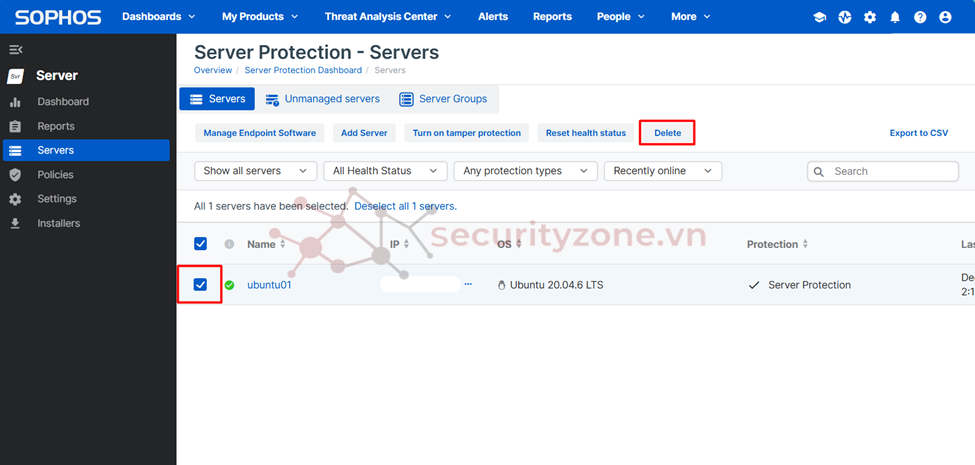
Hoặc bạn cũng có thể gỡ cài đặt trực tiếp từ Sophos Central. Chọn Server muốn gỡ cài đặt, chọn Manage Endpoint Software:
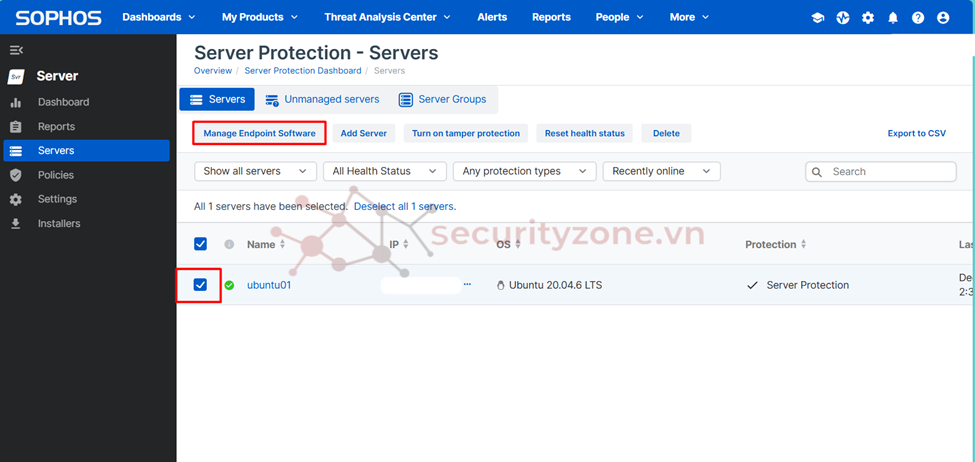
Chọn No protection (Remove any current protection):
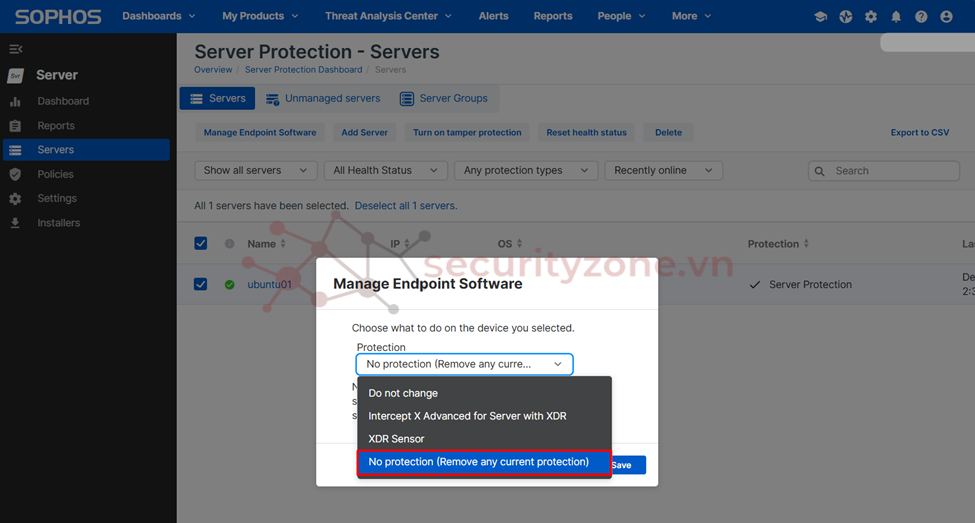
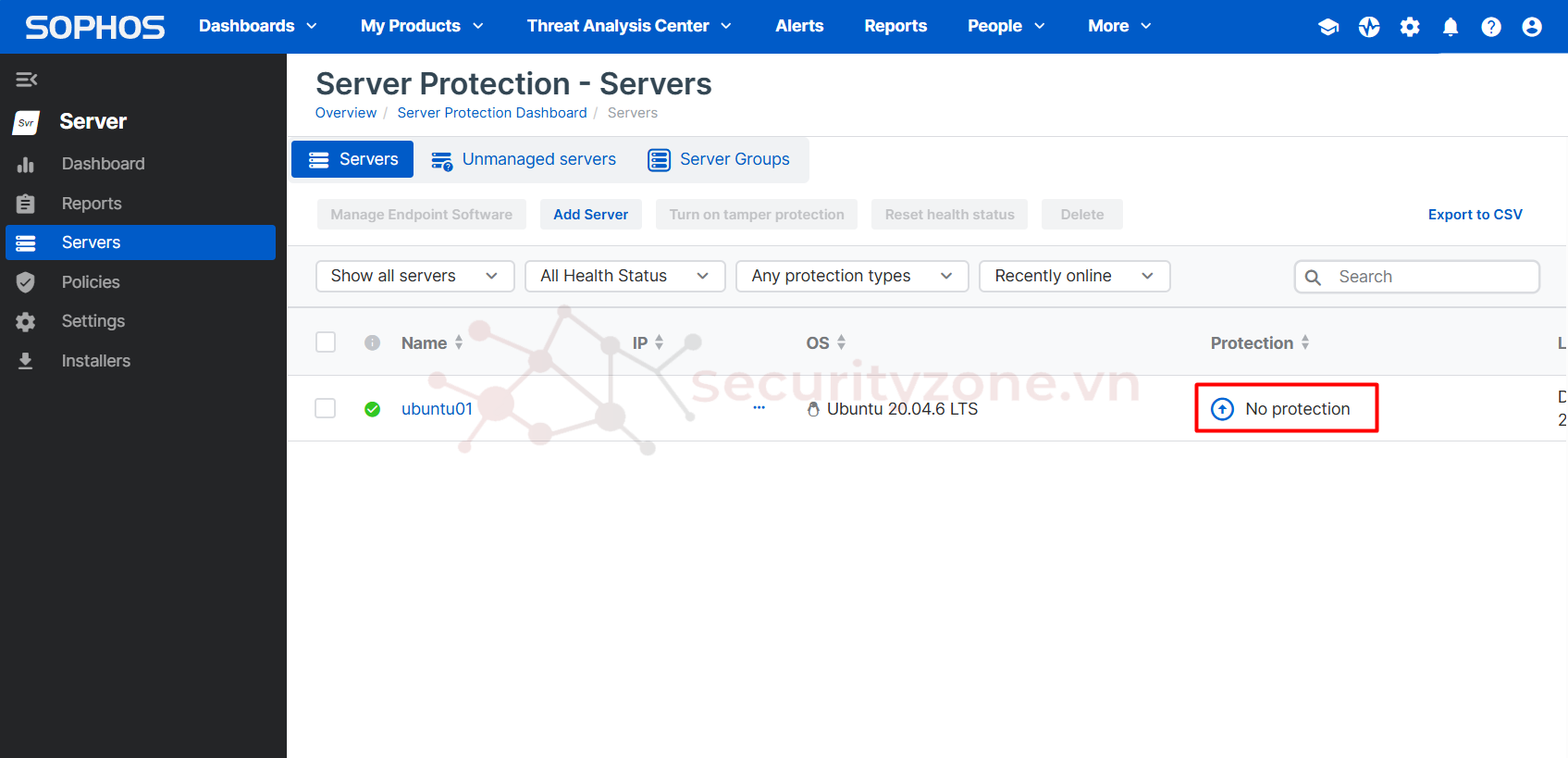
Trước khi gỡ cài đặt, bạn có thể sử dụng lệnh top để kiểm tra tiến trình thì thấy tiến trình của Sophos đang được thực thi trên Linux:
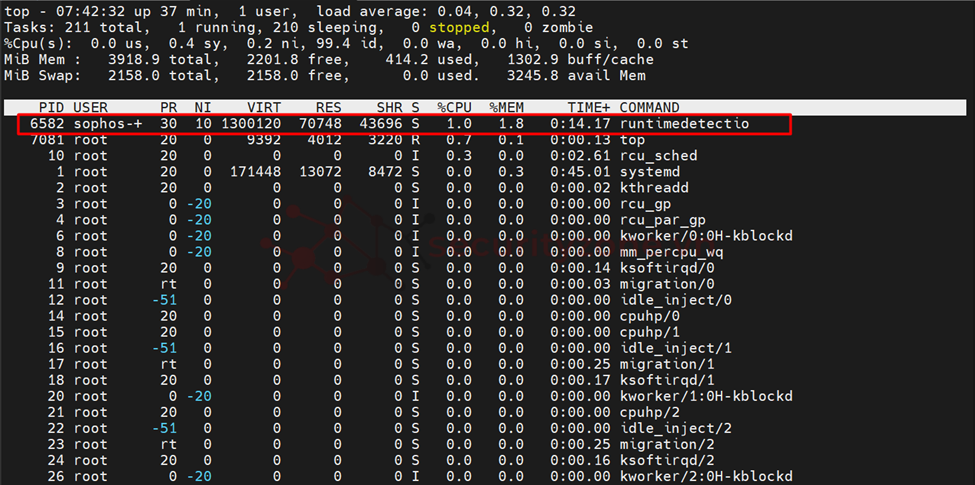
Nhưng sau khi gỡ tiến trình bảo vệ trên Sophos Central thì tiến trình của Sophos cũng bị tắt trên Linux:
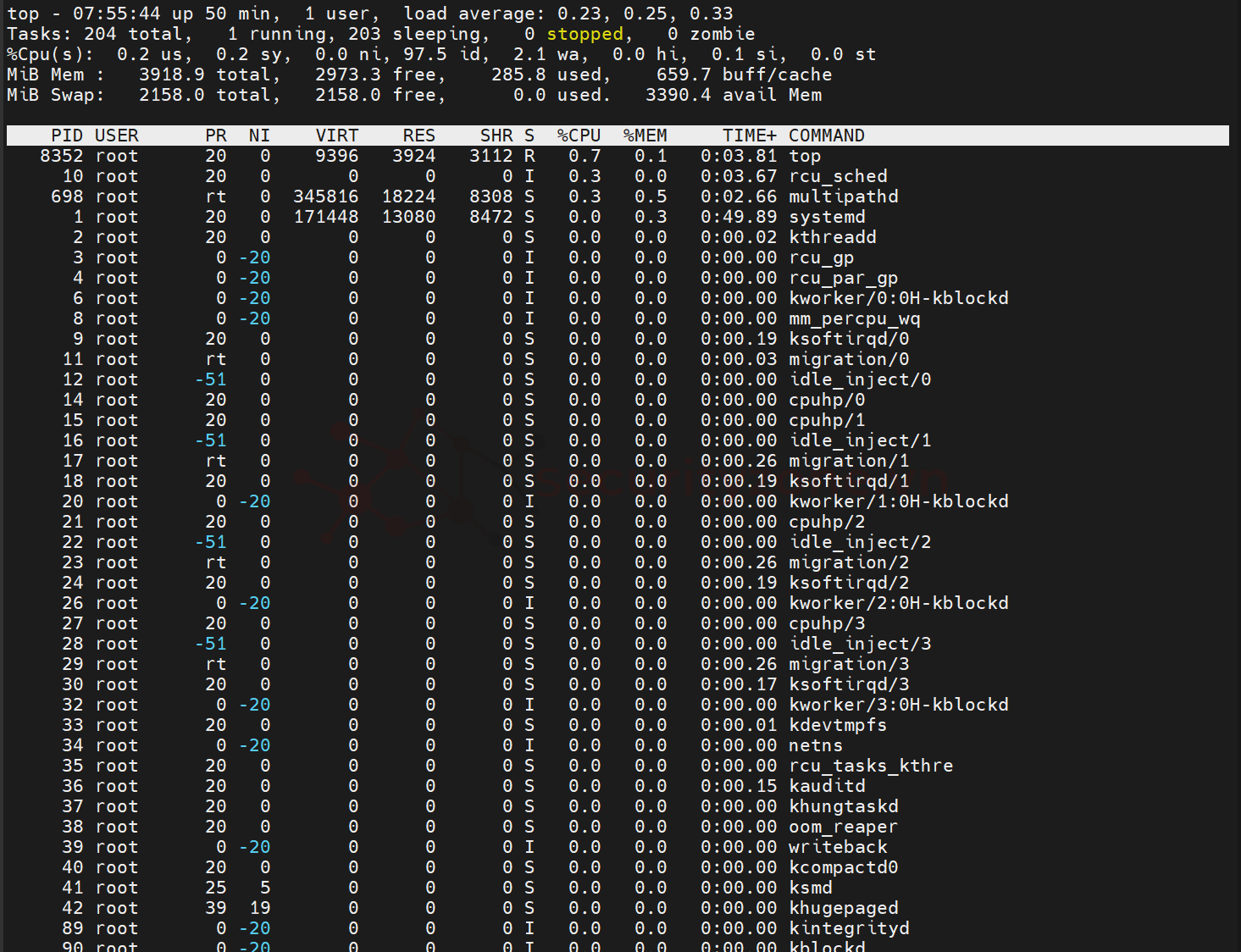
Tuy nhiên với cách gỡ trực tiếp trên Sophos Central thì tệp /opt/sophos-spl vẫn tồn tại nên vẫn cần xóa tay. Các bạn có thể sử dụng phương thức này nếu muốn tạm thời dừng dịch vụ của Sophos trên Linux Server (và license Sophos sẽ không được tính cho Server này). Bạn vẫn có thể bật lại tiến trình trên Linux bằng cách chọn lại cài đặt lại Sophos Server Protection (chỉ áp dụng khi bạn chưa xóa tệp tin /opt/sophos-sql trên Server):
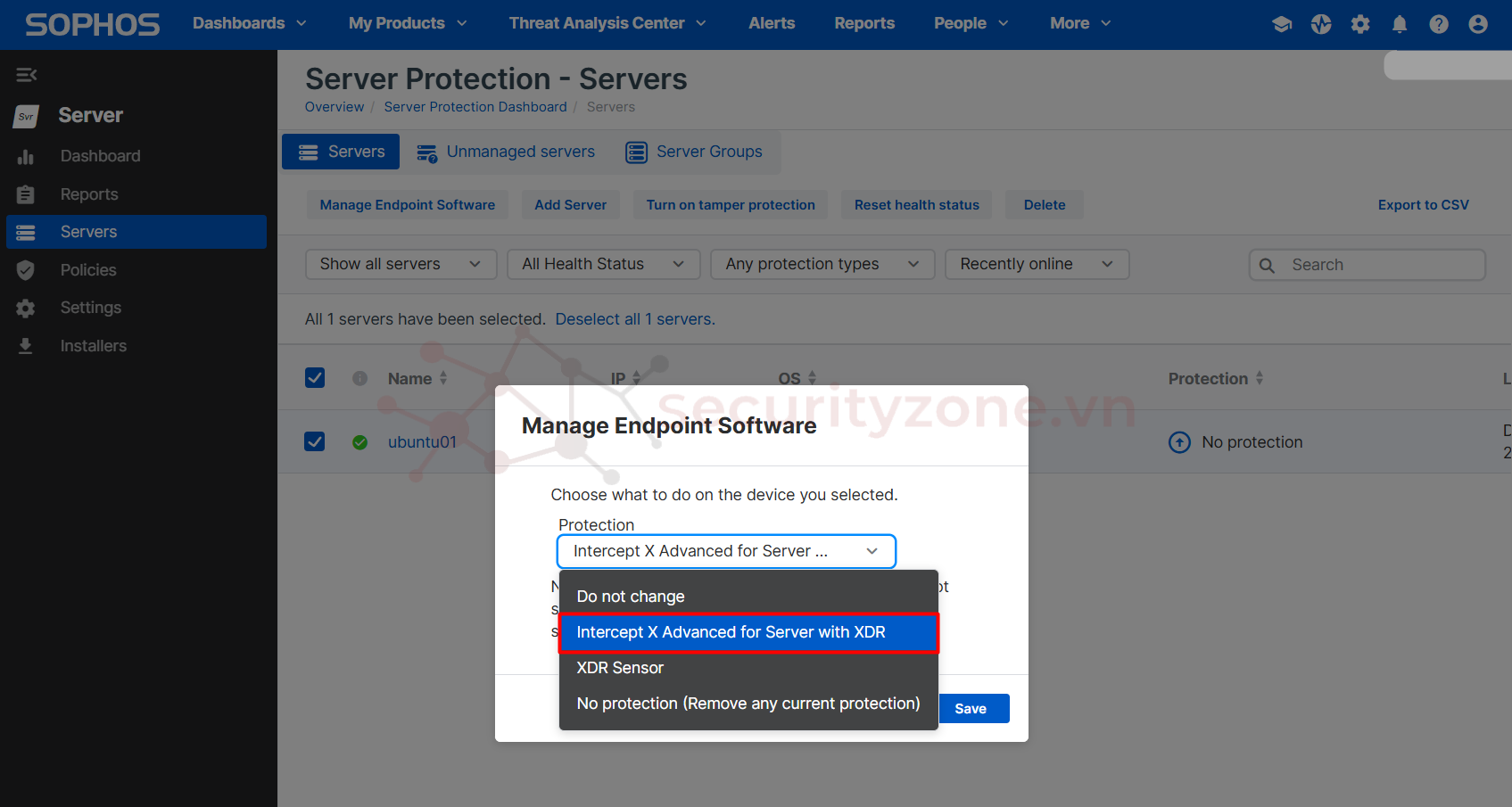
Chúc các bạn thành công :">
Đính kèm
Sửa lần cuối:
Bài viết liên quan
Bài viết mới